
工具:
VMware workstation
CentOS-7-x86_64-Everything-1804.iso安装镜像
安装步骤:
1、如图,直接选择Install CentOS 7,开始安装
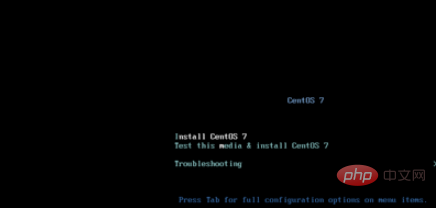
2、接下来选择安装语音,根据个人情况选择,这里选择中文,点击Continue
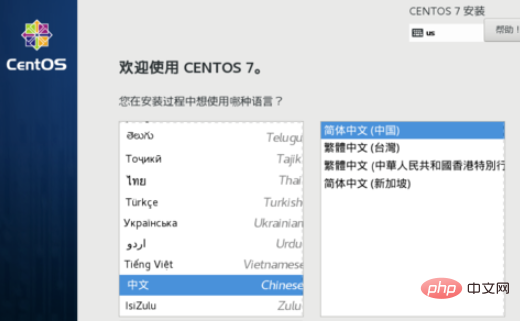
3、安装信息摘要中,要设置时区,软件选择及安装位置选择
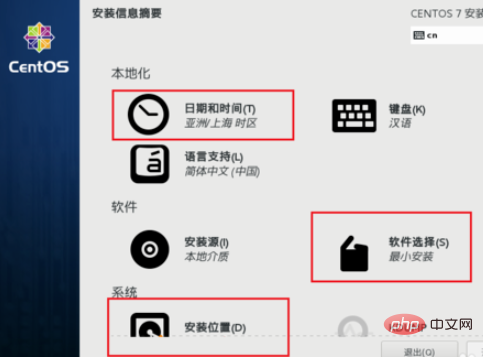
4、点击软件选择,这里根据个人需要,选择最小化或桌面安装,选择后点击完成,回到安装信息摘要界面
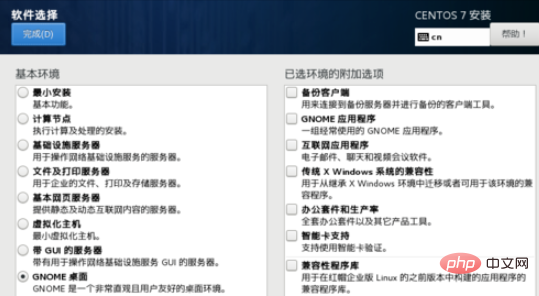
5、点击安装位置,进入安装目标位置设置界面,这里选择默认,点击完成回到安装信息摘要界面
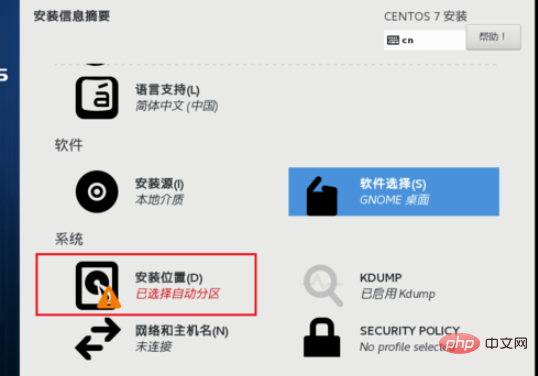
6、进入配置界面,如图,点击ROOT密码,设置root用户密码,设置完成后点击完成(可能需要点击2次)即可完成设置,点击创建用户,可以创建一个用户并设置密码,点击完成后,直接等待安装完成即可
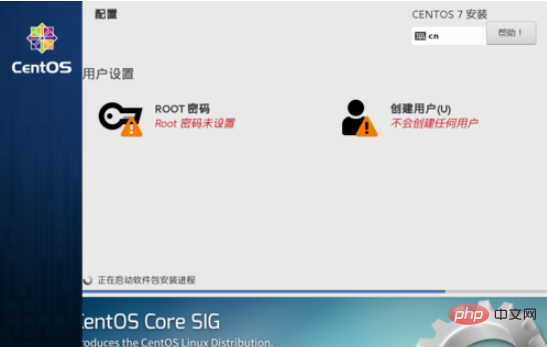
7、完成安装之后,需要点击重启按钮,重启
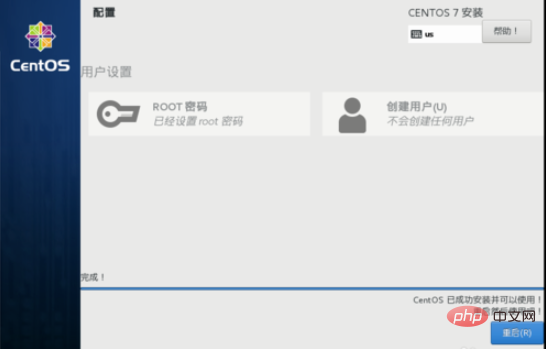
8、重启之后,若是最小化安装会直接进入命令行界面;若是图形化界面,需要进行初始设置,点击LICENSING,进入许可界面,选中我同意许可协议,点击左上角完成按钮,其他2个可以暂不设置,然后点击右下角完成配置按钮即可进入系统登录界面
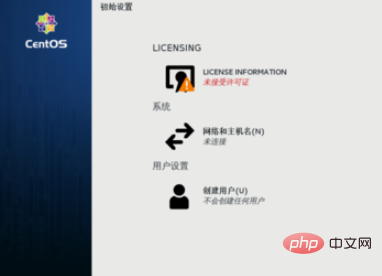
推荐教程:Linux教程
以上是linux安装教程的详细内容。更多信息请关注PHP中文网其他相关文章!


